Как удалить Яндекс почту с телефона

Электронная почта есть у каждого, кто выходит в интернет. Кто-то использует Гугл, кто-то Майл, но не менее популярной платформой среди обладателей Андроида остается Yandex почта. Она здорово облегчает процесс регистраций, дает возможность общаться и получать важные уведомления. Но многие задумываются, как можно убрать почту со смартфона, и на это есть свои причины. Сделать это не так просто, как ее создать, например. В этой статье мы разберем все способы, позволяющие удалить Яндекс почту на телефоне.
Как удалить аккаунт в Яндекс почте на телефоне
Есть два метода, позволяющие удалить аккаунт Яндекс почты со смартфона.
Деактивация ящика с сохранением всех данных
Для удаления аккаунта с сохранением хранящейся на нем информации, выполним следующие действия:
- Откройте почту и войдите в аккаунт.
- Зайдите в меню с настройками и выберите пункт “Все настойки“.

Как видите, удалить электронный ящик с телефона достаточно просто.
Удаление Яндекс почты и всех данных о пользователе
Вот еще одна инструкция, позволяющая деактивировать ящик на телефоне:
- Откройте в браузере Яндекс Паспорт.
- Внизу страницы отыщите “Другие настройки“, из чуть ниже выберите “Удалить аккаунт“.

- В открывшемся окне введите требуемые данные (пароль, проверочный код, ответ на контрольный вопрос).

- После этого появится маленькое окошко с информацией, когда логин от удаленной почты можно будет использовать снова.
Внимательно проверьте введенные данные и подтвердите удаление Яндекс почты.
Как удалить приложение Яндекс Почты с телефона
Этот способ подходит для любого смартфона на базе операционной системы Андроид. Он прост в исполнении, главное – следовать инструкции:
- На главном экране смартфона найдите приложение Play Маркет (если по какой-то причине найти его не удалось, воспользуйтесь настройками: откройте их, выберите пункт “Приложения” и запустите Google Play).
- Вверху слева на главной странице приложения найдите “Меню” (иконка с тремя полосками).
- В открывшемся окне выбираем “Мои приложения и игры“.

- На верхней панели найдите раздел “Установленные“, в нем отыщите Яндекс почту и кликните на ее название.

- Откроется страница с приложением, на которой нужно найти и нажать кнопку “Удалить“.

Есть еще один действенный метод:
- Секунды 2 удерживаем палец на иконке Яндекс Почты на рабочем столе смартфона.
- Переносим приложение в мусорный контейнер (обычно он расположен в верхней или нижней части экрана). Отпускаем палец и подтверждаем удаление.
Выбранное приложение исчезнет как с рабочего стола, так и с памяти вашего телефона.
Как удалить аккаунт Яндекс почты, если забыли пароль?
Яндекс – одна из самых надежных систем, поэтому без ввода пароля от аккаунта вы не сделаете ни шага. Так что для того, чтобы удалить почту, в сначала нужно войти:
- Открыть приложение Яндекс Почты или официальную страницу в интернете.
- Если вход в аккаунт осуществлен, выходим из него.
- Нажимаем на “Не помню пароль” в окне регистрации.

- Вводим требуемые данные (обычно, это номер привязанного к аккаунту телефона или ответ на контрольный вопрос) и придумываем новый пароль.
После этого пользуемся одним из методов, позволяющих удалить Яндекс Почту с телефона. Все они представлены выше, так что проблем с этим возникнуть не должно. Остались вопросы? Тогда задавайте их в комментариях!
Как удалить Яндекс аккаунт с телефона андроид навсегда
4 минут 175 
3.Прокрутите открывшуюся страничку в самый низ. Отройте ссылку «Удалить аккаунт».

Примечание . Опция отображается на вкладках «Управление… » и «Мои сервисы… » в разделе настроек аккаунта.

4.Наберите капчу (символы на картинке рядом со строкой ввода).
5.Ответьте на контрольный вопрос. Ответ нужно вводить точно (как ранее указывали в учётке).

6.Нажмите команду «Удалить аккаунт».
7.В окне с дополнительным уведомлением подтвердите запрос.

Всё! Учётная запись удалена навсегда.
Если вы желаете лично в этом убедиться, попробуйте авторизоваться в системе. Вместо профиля на дисплее вы увидите сообщение «Аккаунт заблокирован».

По завершении процедуры удаления учётки все связанные с ней пользовательские данные тоже полностью уничтожаются на сервере Яндекса через 30 дней. В том числе и на сервисах системы, которые использовались, например:
- Яндекс.Музыка – плейлисты, избранные исполнители, треки.
- Почта – вся переписка.
- Метрика – отчёты, счётчики.
- Диск – все файлы, размещённые в удалённом хранилище.
Логин, который использовался в профиле, блокируется, но временно. Для повторной регистрации его можно будет использовать через месяц.
Восстановить удалённый аккаунт можно на протяжении последующих 30 дней с момента удаления. В этот период сервис только лишь «замораживает» профиль.
- Загрузите в браузере страничку – https://passport.yandex.ru/passport?mode=restore
- В строке введите логин или email учётной записи.
- Отправьте данные кнопкой «Далее». Следуйте инструкции техподдержки, чтобы завершить процедуру.

В отсутствие логина используйте опцию «Я не помню… » (ссылка по правую сторону от поля ввода). Откроется страница, предлагающая набрать номер мобильного, который был подтвержден в учётной записи.
Альтернативный способ восстановления – при помощи специальной анкеты. Использовать его крайне желательно на компьютере, смартфоне или планшете, с которого вы заходили в удалённый профиль.
Для оформления анкеты:
1.Перейдите по адресу – https://passport.yandex.ru/restoration/form
2.Напечатайте логин или email, капчу. Нажмите «Далее».
3. Заполните форму:
- адрес электронного ящика – ваш другой (рабочий!) email для обратной связи с техподдержкой;
- имя и фамилия, день рождения – как указывали в профиле;
- последний пароль – символьную комбинацию, которую использовали для входа в последнее время (перед удалением);
- дата последней авторизации.
3.Кликните окошко «Я подтверждаю… » и «Далее».

После отправки формы на email придёт ответ сервиса, сообщающий, можно ли вернуть. В случае положительного рассмотрения заявки в письме прилагается инструкция для дальнейших действий по возвращению учётки.
3.Тап в списке по пункту Яндекс.

4.Нажатие кнопки «Меню» (символ «три точки», или «три полоски»). Выбор команды «Удалить… ».

Избавиться от email Яндекса с сохранением профиля и всех подключенных сервисов в нём довольно легко. Понадобится выполнить такие операции:
1.Войдите в систему под своим логином.
2.На странице поисковика, в панели пользователя, щёлкните раздел «Почта».

3.В интерфейсе email кликните по значку «шестерёнка» и в развернувшейся панели выберите «Все настройки».

4.В нижней части страницы откройте ссылку «… удалить… ».

5.Дополнительно введите ответ на контрольный вопрос (из аккаунта) и пароль. Активируйте команду кнопкой «Удалить… ».

Теперь при входе в профиль в меню не будет отображаться раздел «Почта».

Если же возникнет необходимость снова создать email в учётной записи, воспользуйтесь пунктом «Завести почту» в пользовательском меню.

Но при повторной активации переписка из предыдущего почтового ящика не сохраняется.
Перед тем как приступить к удалению всего аккаунта или email на Яндексе подумайте, стоит ли предпринимать это действие. Если возникла проблемная ситуация в одном из сервисов, не стоит прибегать к таким радикальным мерам, попробуйте обратиться за помощью в техподдержку. Но если же решение принято однозначно, предварительно убедитесь в том, что помните все верификационные данные (пароль, телефон, ответ на контрольный вопрос), а затем внимательно и последовательно выполните инструкцию.
Как удалить почтовый ящик и аккаунт на Яндексе
В этом уроке я покажу, как удалить Яндекс почту навсегда. Мы научимся убирать почтовый ящик и аккаунт из интернета, а также поговорим, как спасти почту от закрытия.
Удаление с компьютера
Удаление – это полное закрытие (уничтожение) адреса из интернета. Выполнив его, ящик заблокируется, и все письма из него сотрутся.
Если вы хотите убрать ящик не полностью из интернета, а только с определенного компьютера, читайте про выход из почты.
Как удалить почтовый ящик
1 . Перейдите на сайт yandex.ru и войдите в ящик, который нужно уничтожить.

2 . Нажмите на значок  в правом верхнем углу почты и выберите «Все настройки».
в правом верхнем углу почты и выберите «Все настройки».

3 . В нижнем углу есть ссылка для удаления. Нажмите на нее.

4 . Подтвердите операцию ответом на секретный вопрос и паролем.

Вот и все – ваш адрес полностью уничтожен.
Как удалить аккаунт
Аккаунт – это не только ящик, но и другие сервисы: Яндекс Деньги, Диск, Музыка, Директ, Коннект и прочие. Удалив его, вы закроете и почту, и все остальные сервисы.
1 . Перейдите на сайт yandex.ru и войдите в ящик.

2 . Нажмите на иконку пользователя в правом углу экрана. Выберите «Управление аккаунтом».

3 . Откроется страничка с настройками. Прокрутите ее до самого конца и нажмите на «Удалить аккаунт».

4 . Введите в поле проверочные символы и ответ на контрольный вопрос.

5 . Нажмите на кнопку «Удалить аккаунт».

6 . Подтвердите операцию вводом пароля.

Также удалить аккаунт можно с главной страницы Яндекса, если вы авторизированы. Для этого нужно щелкнуть по своей иконке в правом углу сайта, выбрать «Паспорт», прокрутить вниз и нажать на «Удалить аккаунт».

Удаление с телефона
Удаление Яндекс Почты с телефона возможно только через мобильный браузер и полную версию сайта. В мобильном приложении этого сделать нельзя. Так же, как и на компьютере, есть два варианта удаления:
- Только почтовый ящик
- Аккаунт на Яндексе
Как удалить почтовый ящик
Открываем мобильный браузер и переходим на сайт yandex.ru.

Затем переходим на полную версию сайта. Для этого прокручиваем страничку до конца. В самом низу нажимаем на пункт «Версия для компьютера».

Открываем ящик. Для этого нажимаем «Войти в почту» и вводим данные для входа – логин (адрес ящика) и пароль.

Нажимаем на значок  в правом углу. Выбираем «Все настройки».
в правом углу. Выбираем «Все настройки».

Нажимаем «Удалить» – надпись мелким шрифтом в нижнем левом углу.

Отвечаем на контрольный вопрос и нажимаем «Проверить».

Вводим пароль и удаляем ящик.

Как удалить аккаунт
Открываем мобильный браузер и переходим на сайт yandex.ru.

Открываем полную версию сайта:
- Прокручиваем страничку до конца.
- В самом низу выбираем пункт «Версия для компьютера».


Нажимаем на значок пользователя в верхнем правом углу страницы. Выбираем пункт «Паспорт».

Откроется страница с настройками. Прокручиваем ее до конца, нажимаем на «Удалить аккаунт».

Вводим проверочные символы с картинки, затем ответ на контрольный вопрос. Нажимаем «Удалить аккаунт».

Подтверждаем операцию вводом пароля.

Альтернатива удалению
Многие удаляют почту навсегда под действием эмоций. И часто потом жалеют, ведь адрес восстановить можно, а вот письма, которые в нем были – нет.
На заметку . Вернуть аккаунт можно только в течение 30 дней. Потом он блокируется на полгода, а затем освобождается для регистрации. То есть через 6 месяцев любой желающий сможет его заново зарегистрировать. Подробнее об этом читайте по ссылке.
Выход из почты
Выход из ящика – это просто закрытие адреса на определенном устройстве. Ящик при этом по-прежнему будет работать: в него можно также зайти по логину и паролю, получить и отправить письмо. Он не удалится!
Например, вы зашли в свою почту на рабочем компьютере и не хотите, чтобы она автоматически с него загружалась.
Есть два варианта выхода:
- На конкретном устройстве (способ 1). Тогда ящик закроется только на определенном устройстве.
- На всех устройствах (способ 2). Тогда он закроется на всех компьютерах, телефонах (планшетах), с которых в него когда-либо входили.
Способ 1: выход на конкретном устройстве
1 . Откройте почту.

2 . Кликните по логину вверху справа. Нажмите на пункт «Выйти из сервисов Яндекса».

На телефоне в приложении Яндекс Почта:
1 . Откройте приложение и нажмите на значок  .
.

2 . Нажмите на кнопку «Выход».

На телефоне в браузере:
1 . Перейдите в раздел «Почта».

2 . Нажмите на значок  и выберите «Выход».
и выберите «Выход».

Способ 2: выход на всех устройствах
1 . Перейдите в ящик.

2 . Кликните по адресу в правом верхнем углу и выберите «Управление аккаунтом».

3 . В разделе «История входов и устройства» выберите «Выйти на всех устройствах».

4 . Появится окошко с запросом. Нажмите «Подтвердить».

На телефоне в мобильном браузере:
1 . Перейдите в раздел «Почта».

2 . Нажмите на значок  . Выберите пункт «Полная версия».
. Выберите пункт «Полная версия».

3 . Нажмите на логин в верхнем правом углу. Выберите «Управление аккаунтом».

4 . В разделе «История входов и устройства» выберите «Выйти на всех устройствах».

Откроется окошко с запросом на выход. Нажмите на кнопку «Подтвердить».

Переадресация
Переадресация – это пересылка писем на другой электронный адрес. Один раз настроили, и все сообщения автоматически приходят в нужный ящик.
Удобно, если вы стали пользоваться другим адресом, но старый закрывать не хочется, так как на него может прийти что-то важное.
1 . Открой ящик, и нажмите на значок шестерёнки в правом углу. Выберите пункт «Правила обработки писем».

2 . Нажмите на кнопку «Создать правило».

3 . Удалите поля в разделе «Если». Для этого нажмите на красный крестик справа.

4 . Снимите галочку с пункта «Положить в папку».

5 . Поставьте галочку на «Переслать по адресу». Укажите адрес ящика, на который будут приходить письма.

6 . В верхнем пункте «Применять» установите значение «Применять ко всем письмам, кроме спама» с вложениями и без вложений.

7 . Нажмите на кнопку «Создать правило». Введите пароль от почтового ящика и нажмите «Подтвердить».

8 . Правило успешно создано. Для активации перейдите в электронный ящик, на который настроена переадресация. Откройте сообщение от Яндекс Почты, и щелкните по ссылке подтверждения.

В окошке нажмите на кнопку «Подтвердить пересылку».

Борьба с нежелательными письмами
Способ 1: отписаться от рассылки
1 . Откройте письмо и пролистайте до самого конца.
2 . Внизу вы увидите маленький пункт «Отписаться», который обычно написан мелким шрифтом.

Нажав на него, откроется новая вкладка, где нужно отметить пункты для отписки и сохранить изменения.

Также вы можете отписаться, открыв сообщение и нажав на пункт «Отписаться» в верхней панели.

Способ 2: пометить как спам
Откройте нежелательное сообщение и нажмите на пункт «Это спам!» вверху.

Письмо автоматически попадет в папку «Спам».

Чтобы все новые сообщения от этого отправителя автоматически попадали «Спам», можно создать правило.
1 . Нажать на значок отправителя. Выбрать пункт «Создать правило».

2 . Система автоматически настроит нужные параметры. Нужно только нажать «Создать правило».

Чтобы сообщения вновь попадали в папку «Входящие», удалите правило. Для этого нажмите на значок шестеренки в верхнем правом углу, выберите пункт «Правила обработки писем» и в правом углу нажмите на «Удалить».
Способ 3: добавить в черный список
Откройте сообщение от отправителя, которого хотите заблокировать. Нажмите на его значок и щелкните по кнопке «В черный список».

Отправитель заблокирован, и сообщения от него больше не будут поступать.
Если вы по ошибке заблокировали контакт, то для его разблокировки нажмите на значок шестеренки в верхнем правом углу. Выберите пункт «Правила обработки писем».

Поставьте галочку на адрес и нажмите «Удалить из списка».

Как восстановить Яндекс Почту
1 . Перейдите на сайт yandex.ru.
2 . Нажмите на кнопку «Войти в почту».

3 . Введите логин и пароль.
Ящик автоматически восстановится, но при этом все старые сообщения восстановлены не будут.
На заметку . Чтобы вернуть удаленный ящик, у вас должен быть сохранен Яндекс аккаунт. Если же аккаут был удален, то восстановление происходит с помощью номера телефона, дополнительной почты, ответа на контрольный вопрос или анкеты. Подробнее об этом читайте по ссылке.
Дата публикации: 11.09.2019
Автор: Илья Курбанов
Способы удаления Яндекс.Почты с телефона
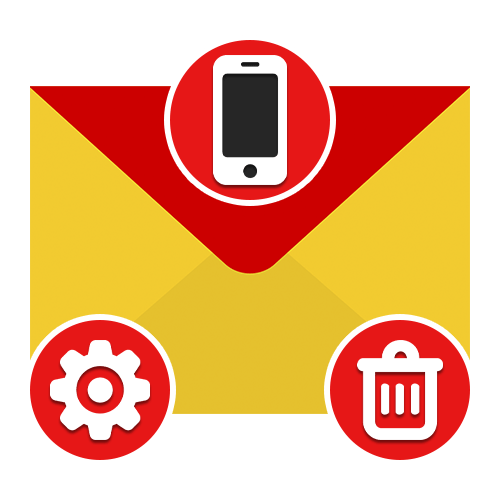
Вариант 1: Мобильное приложение
Само по себе мобильное приложение Яндекс.Почты может быть удалено с телефона многими способами в зависимости от используемой операционной системы. Мы рассмотрим четыре основных варианта, тогда как по желанию можно найти и альтернативные методы, к примеру, воспользовавшись компьютером.
Способ 1: Управление ярлыком
Наиболее простой метод удаления мобильного клиента Яндекс.Почты с Android или iOS-устройства заключается в использовании возможностей оболочки. Учтите, что способ хоть и является универсальным, на некоторых смартфонах порядок действий может значительно отличаться от описанного нами.
Android
-
Чтобы выполнить удаление ПО данным методом на Андроид, коснитесь и удерживайте ярлык до появления подписи «Удалить» в верхней части экрана. После этого попросту перетяните значок в соответствующую область и подтвердите деинсталляцию.

Некоторые графические оболочки позволяют удалять приложения через контекстное меню. Для реализации задачи в таком случае снова зажмите иконку, но на сей раз воспользуйтесь пунктом «Удалить» в появившемся списке.
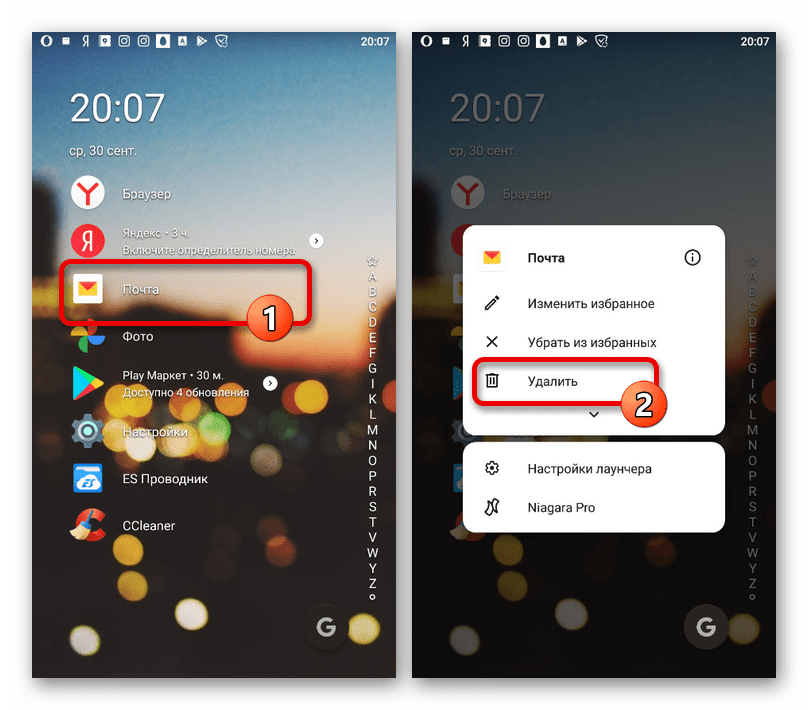
iOS
В случае с iOS-устройствами процедура удаления значительно проще, так как каждая новая версия фирменной оболочки практически не отличается от предыдущей по части решения интересующей нас задачи. Для деинсталляции удерживайте значок на одном из главных экранов и воспользуйтесь иконкой крестика в углу приложения.

Способ 2: Страница в магазине
Еще один весьма простой метод удаления рассматриваемого клиента сводится к использованию официального магазина приложений. При этом актуально это использовать только в случае с Android, где, в свою очередь, могут быть предустановлены и другие приложения-магазины.
-
Воспользуйтесь представленной выше ссылкой, чтобы перейти на официальную страницу Яндекс.Почты. Здесь нажмите кнопку «Удалить» и подтвердите процедуру через всплывающее окно.

Дождитесь завершения деинсталляции и появления соответствующего уведомления. Впоследствии приложение можно будет скачать заново.

Обратите внимание, что с телефона удаляется только ПО, тогда как привязанная учетная запись по-прежнему сохраняется. В связи с этим после повторной установки потребуется лишь подтвердить вход.
Способ 3: Настройки системы
Основной метод удаления мобильных приложений на Android и iOS заключается в использовании системных «Настроек». При этом сама процедура может незначительно отличаться в зависимости от модели устройства и установленной операционной системы.
Android
-
Откройте «Настройки» и перейдите на страницу «Приложения». Здесь необходимо найти «Яндекс.Почту» для просмотра подробной информации.
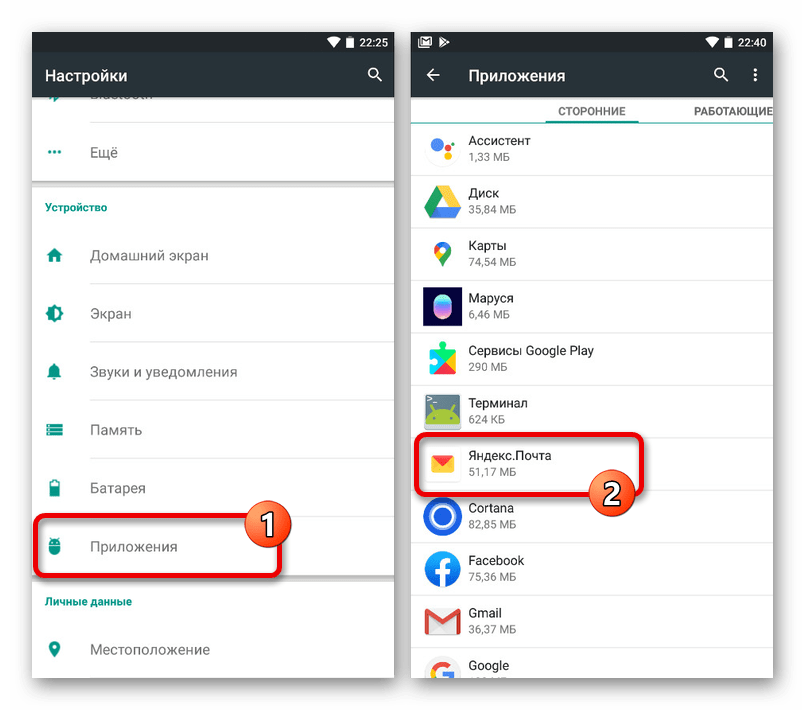
Нажмите кнопку «Удалить» в левой части экрана и подтвердите процедуру через всплывающее окно. В результате начнется процедура деинсталляции.
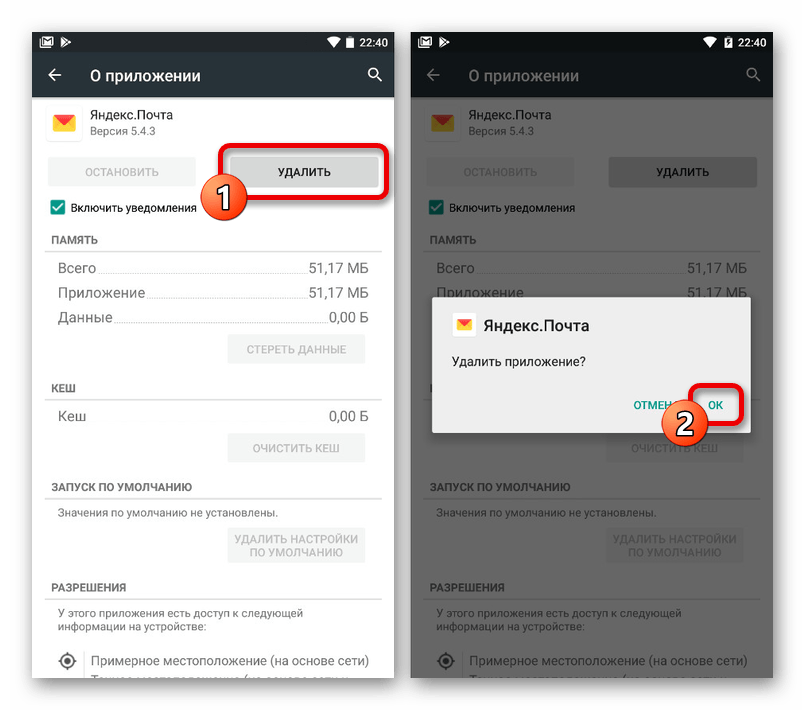
Когда клиент исчезнет со смартфона, вы автоматически переместитесь в предыдущий раздел со списком приложений.
iOS
-
На платформе iOS первым делом необходимо перейти в «Настройки» и открыть «Основные». Среди представленных разделов выберите «Хранилище iPhone».
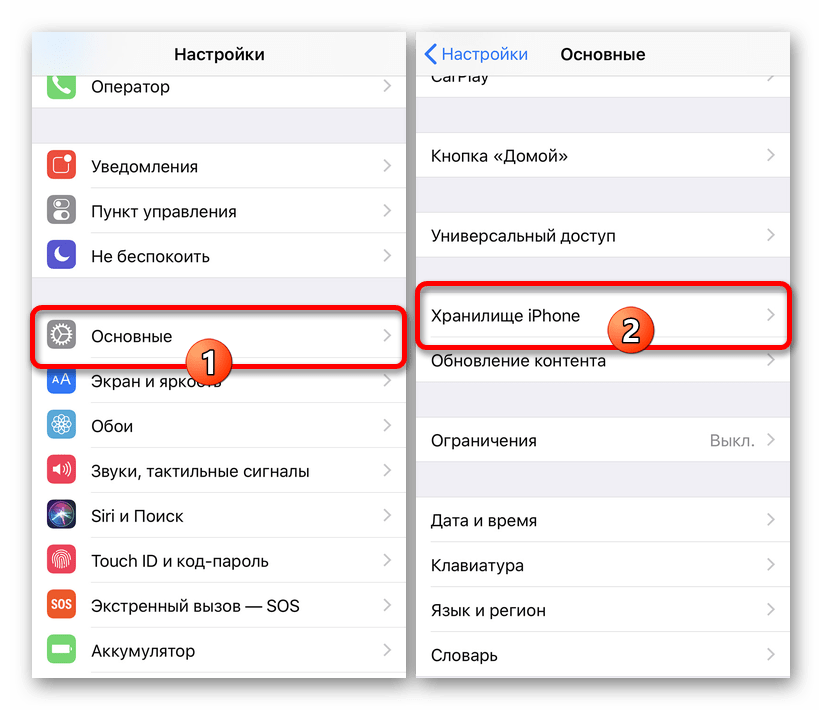
Пролистайте список установленных программ до «Яндекс.Почты» и, оказавшись на странице с информацией, нажмите «Удалить программу». Действие необходимо будет подтвердить через всплывающее окно.
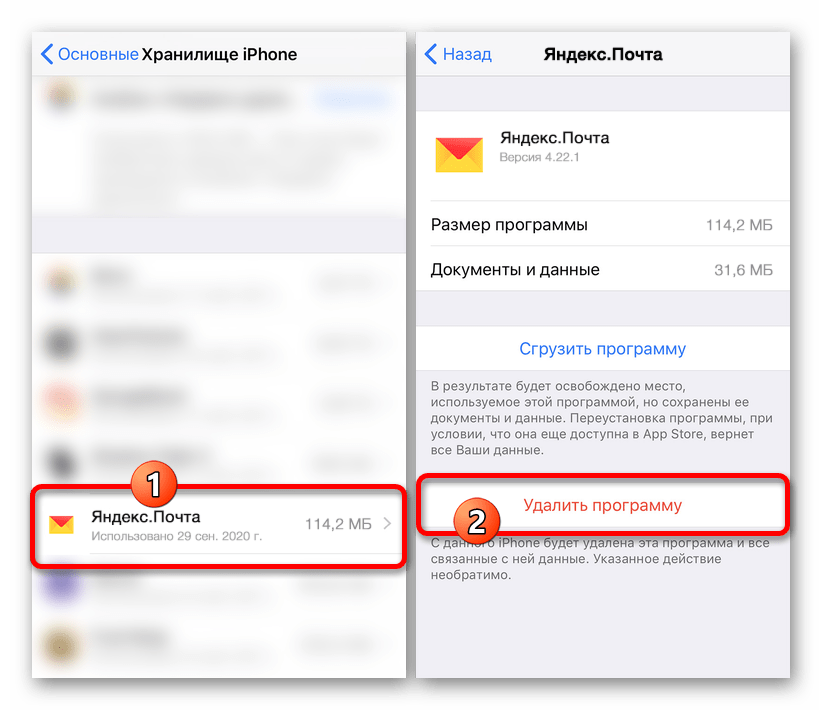
Способ 4: Сторонние приложения
Кроме стандартных средств операционной системы, на Android-устройствах можно воспользоваться специальными приложениями, предоставляющими возможность принудительного удаления прочих установленных программ. Преимуществом такого подхода является максимально эффективная деинсталляция, позволяющая избавиться от всех связанных с почтой файлов.
- В качестве примера нами будет использоваться весьма популярная программа CCleaner. Для того чтобы начать удаление Яндекс.Почты с помощью указанного ПО, разверните главное меню и выберите раздел «Приложения».
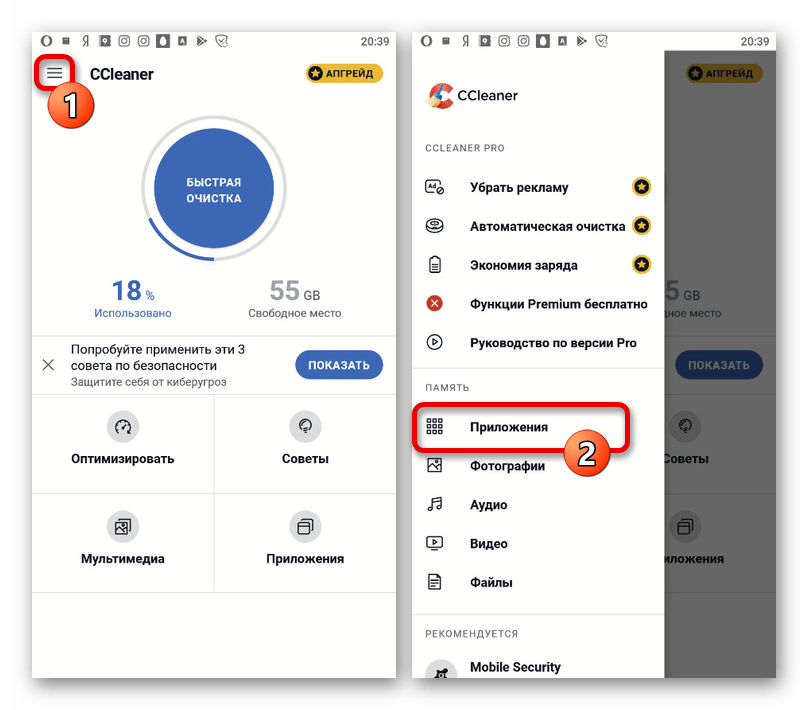
Дождитесь завершения проверки памяти на предмет наличия ненужных файлов и после этого из списка установленных программ выберите «Яндекс.Почту».
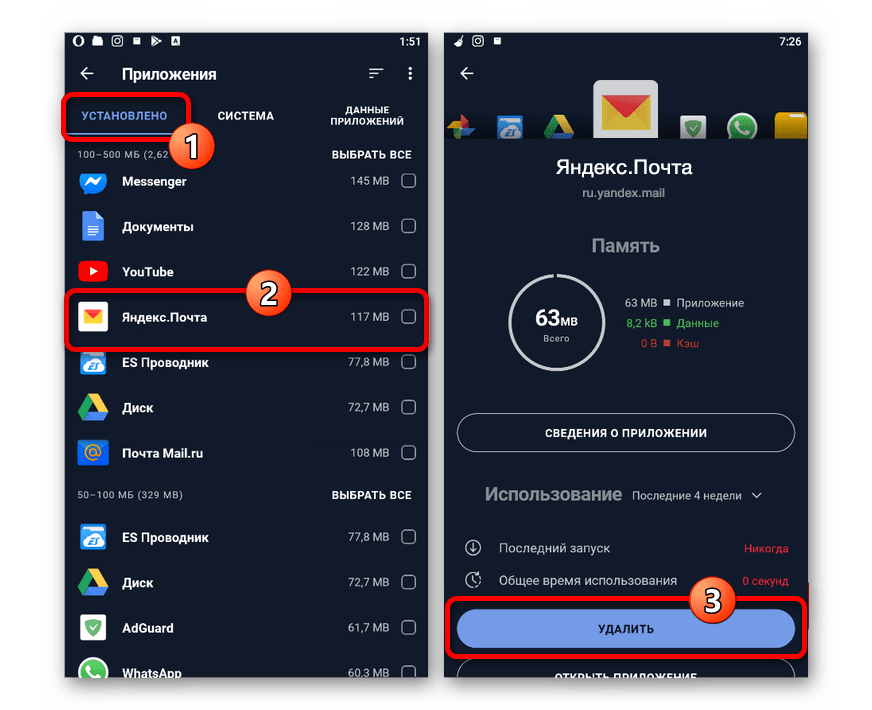
Пролистайте страницу ниже и воспользуйтесь кнопкой «Удалить». Для завершения в обязательном порядке подтвердите деинсталляцию.
Вариант 2: Учетная запись
Кроме приложения, при использовании смартфона вне зависимости от платформы также можно избавиться от учетной записи Яндекс.Почты. Однако для реализации этого потребуется полная версия рассматриваемого сервиса, открытая в любом удобном мобильном браузере, так как прочие варианты не предоставляют нужных опций.
-
Перейдите на главную страницу почтового сервиса и откройте главное меню с помощью значка в левом верхнем углу. Данный список следует пролистать до самого низа и нажать «Полная версия».
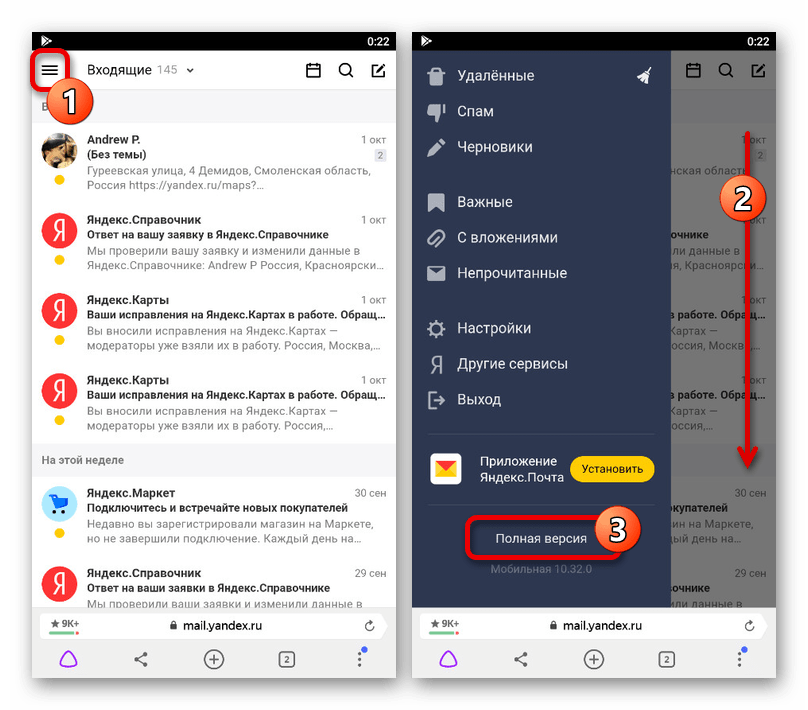
Измените масштаб страницы до удобного состояния и коснитесь иконки с изображением шестеренки в правой части верхней панели. Через появившийся список откройте «Все настройки».

Находясь на упомянутой странице, в самом низу найдите и воспользуйтесь ссылкой «Удалить». Данное действие потребуется подтвердить установленным по умолчанию способом на автоматически открывшемся сайте Яндекс.Паспорта.
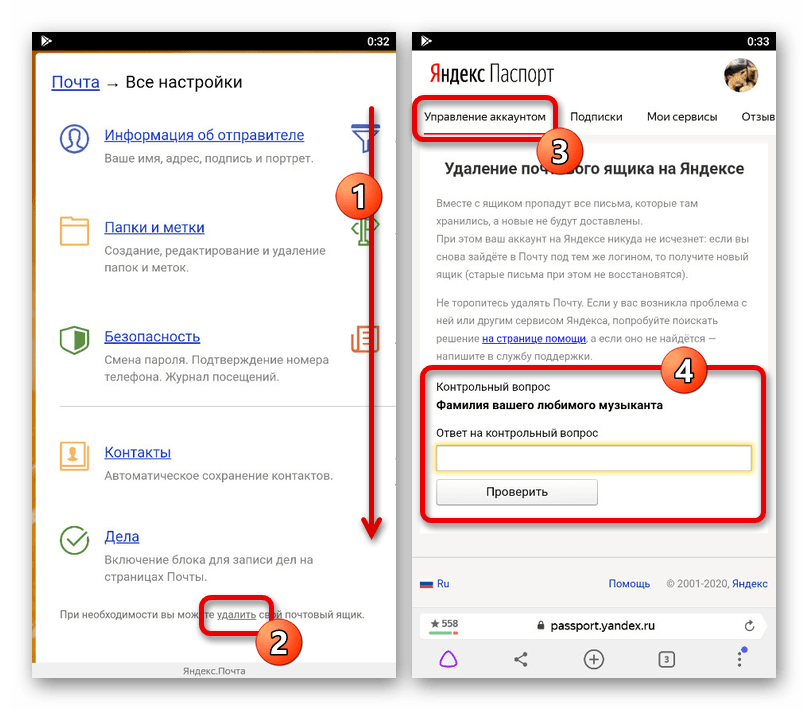
После успешного ввода данных и подтверждения почтовый ящик будет удален из аккаунта, но по желанию может быть восстановлен. Также можно воспользоваться еще одним альтернативным решением, выполнив деактивацию всей учетной записи с помощью настроек полной версии Паспорта.
Помимо этой статьи, на сайте еще 12369 инструкций.
Добавьте сайт Lumpics.ru в закладки (CTRL+D) и мы точно еще пригодимся вам.
Отблагодарите автора, поделитесь статьей в социальных сетях.
Как удалить аккаунт Яндекс: простая инструкция
В интернете много слухов на эту тему: кто-то пишет о том, что удаленный профиль не получится восстановить. В других источниках указано, что кнопку «Удалить» в настройках нельзя найти. Рассказываем, как удалить аккаунт в Яндекс быстро и легко.


Чтобы получить ответы на все вопросы и понять, как удалить аккаунт в Яндексе навсегда или вернуть его обратно, стоит познакомиться с небольшой инструкцией.
Причины удаления аккаунта
Перед тем, как удалить аккаунт Яндекс почты полностью, следует убедиться, нужно ли это пользователю на самом деле. Список основных причин для удаления включает:
- отсутствие необходимости в почте, на которую постоянно приходит спам и рекламные письма;
- взлом электронного ящика для получения конфиденциальной информации — или даже просто попытки взломать аккаунт;
- желание полностью удалить всю информацию и связанные с электронной почтой профили в других сервисах Яндекс;
- заведение нового почтового адреса, по какой-то причине больше подходящего пользователю (например, из-за более запоминающегося названия).
Часть таких проблем, из-за которых пользовали задумываются об удалении, легко решить, оставив старый профиль. Так, со спамом и не слишком полезной рекламой можно бороться, отписавшись от рассылок и настроив фильтр. Тем более что в новом ящике тоже со временем появится реклама.
Попытки взлома можно предотвратить, заменив пароль более надежной комбинацией и не сохраняя новые данные. Также стоит знать о том, что поддержка удаленного профиля прекращается уже через 30 дней. А завести вместо него новый с тем же названием получится не раньше, чем через 6 месяцев.

Инструкция по удалению
Первое, что следует сделать перед тем, как удалить Яндекс почту и аккаунт навсегда — перейти в этот профиль, введя его пароль и логин. Или, если идентификаторы уже введены и вход выполнен — кликнуть по названию профиля и выбрать в выпадающем меню пункт «Управление аккаунтом».
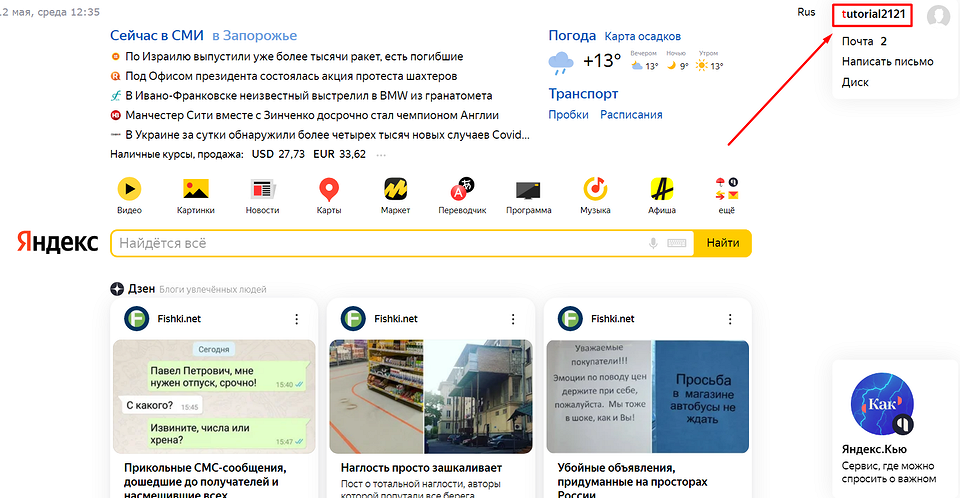
Если используется ЯндексБраузер, переход к профилю будет еще более простым. Возможность входа появляется при открытии новой страницы. Достаточно нажать по заголовку, который является названием профиля — без всяких дополнительных меню.
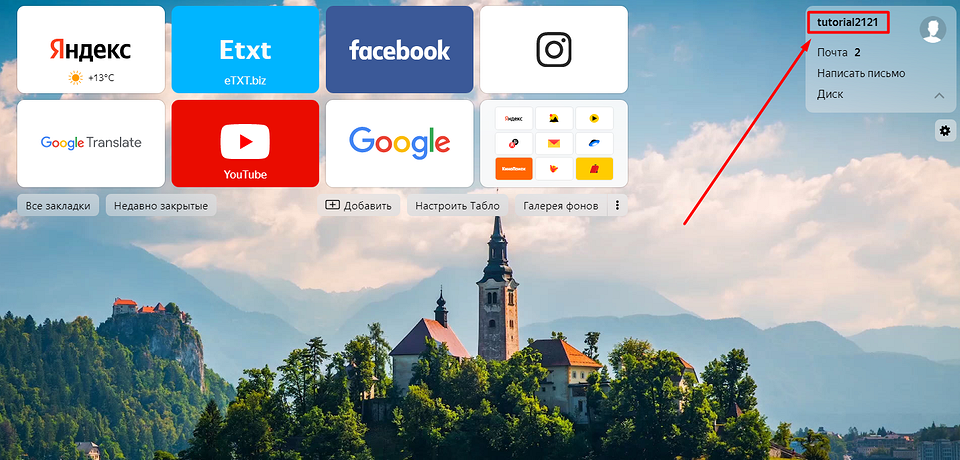
Нажатие по названию своего аккаунта автоматически перебрасывает пользователя на страницу Яндекс Паспорта. Здесь можно изменять различные настройки и персональные данные, адреса и фото на аватаре, воспользоваться справкой и подключить дополнительные службы. И даже установить более надежный пароль и выйти из профиля сразу на всех устройствах, если он был взломан. А еще — удалить аккаунт.
Для этого понадобится выполнить такие действия:
- Пролистать страницу вниз.
- Найти кнопку с надписью «Удалить аккаунт».
- Нажать на кнопку и перейти к меню удаления.
- Познакомиться с информацией о том, к каким сервисом будет прекращен доступ после удаления. Это может быть просто Почта, но иногда — еще и Яндекс. Диск или Яндекс. Музыка.
- Ввести капчу (набор латинских или кириллических символов) и подтвердить телефонный номер, привязанный к профилю, нажав на соответствующую кнопку.
- Ввести код, который система отправляет на телефон.
- Нажать на кнопку «Удалить аккаунт» и еще раз подтвердить окончательное удаление.
Как удалить почту Яндекс на Андроиде?
Зайдите в браузере телефона на Яндекс-почту. Нажмите «Настройки» в верхнем правом углу, найдите пункт «Указать свои данные». В открывшемся окне, внизу, будет кнопка «Удалить аккаунт». После этого будет еще 2 окна, где надо будет подтвердить удаление.
Как удалить яндекс почту на телефоне?
Способ 1: Настройки Яндекс. Почты
- Откройте меню с настройками и выберите пункт «Все настройки».
- Внизу открывшейся страницы найдите строчку «При необходимости вы можете удалить свой почтовый ящик» и перейдите по ссылке для удаления.
- В открывшемся окне сначала нужно напечатать ответ на установленный контрольный вопрос.
Как удалить аккаунт яндекс с телефона?
Как удалить аккаунт
Откройте меню приложения . Нажмите на номер телефона. Нажмите Выйти из профиля → Удалить аккаунт (или Выйти). Выберите другой аккаунт и нажмите Далее.
Как удалить яндекс почту с андроида?
- Откройте «Настройки» и перейдите на страницу «Приложения». Здесь необходимо найти «Яндекс. Почту» для просмотра подробной информации.
- Нажмите кнопку «Удалить» в левой части экрана и подтвердите процедуру через всплывающее окно. В результате начнется процедура деинсталляции.
Можно ли удалить почту Яндекс?
Чтобы удалить аккаунт, в самом низу страницы Управление аккаунтом нажмите Удалить аккаунт. … Если вы пользуетесь Коннектом или Почтой для бизнеса (с адресом почты на домене, не принадлежащем Яндексу), вы не сможете удалить свой аккаунт самостоятельно.
Как удалить электронную почту с мобильного телефона?
Как удалить почтовый ящик Gmail
- Прежде чем удалять почтовый ящик Gmail, скачайте свои данные.
- На телефоне или планшете Android откройте приложение «Настройки» …
- В верхней части экрана нажмите Данные и персонализация.
- В разделе «Скачивание, удаление и планирование» выберите Удаление сервиса или аккаунта.
Как удалить почту mail ru с телефона?
Как удалить аккаунт в почте mail.ru с телефона
- Запустить мобильное приложение.
- Пройти авторизацию.
- Кликнуть на значок аккаунта, который находится в правом нижнем углу экрана.
- Перейти в раздел «Информация».
- Выбрать пункт «О программе».
- Нажать на «Помощь».
- Найти раздел «Аккаунт» и выбрать пункт «Удаление аккаунта».
Как удалить аккаунт яндекс с устройства?
В профиле в правом верхнем углу нажмите значок . Выберите строку Войти в Музыку. В открывшемся списке выберите аккаунт, который хотели бы стереть. Нажмите на портрет пользователя и удерживайте его несколько секунд, затем подтвердите удаление аккаунта с устройства.
Как удалить яндекс программы?
Как удалить Яндекс. Браузер из Windows
- Открываем поиск, нажав на значок в виде лупы. …
- Вводим туда слово «Панель» и нажимаем клавишу «Ввод» (Enter). …
- В открывшемся окне выбираем пункт «Удаление программ». …
- В списке программ ищем Яндекс. …
- Во всплывшем окне нажимаем «Да». …
- Затем жмем на кнопку «Удалить».
Как удалить свой аккаунт в Яндекс про?
Для начала перейдите в настройки приложения и нажмите на привязанный номер телефона. Теперь вы перешли в окно управления аккаунтом. Зажмите свой аватар, пока не появится окно, в котором необходимо подтвердить удаление аккаунта в «Таксометр». После этого аккаунт и все привязанные к нему данные будут удалены.
Как выйти из аккаунта Яндекс почта на Андроиде?
Рядом с именем вашего аккаунта есть три полоски, нажмите на них. Откроется меню, в нижней части которого есть кнопка «Выход». Тапните по ней. Вы вышли из своего аккаунта, а на месте имени вашего аккаунта появилась кнопка «Войти».
Как выйти из Яндекса на всех устройствах?
» Откройте меню учетной записи в правом верхнем углу экрана и нажмите кнопку Выход. Если вы забыли выйти из Почты на чужом устройстве, откройте страницу Паспорта и в блоке История входов и устройства нажмите ссылку «Выйти на всех устройствах» или там же в» Устройства, сервисы и программы » — отключите устройство.
Как выйти из аккаунта Яндекс на Андроиде?
Чтобы выйти из аккаунта «Яндекс».
…
Все действия осуществляются непосредственно с телефона.
- Заходим в «Настройки» телефона
- Затем находим «Учетные записи и архивация»
- Выбираем «Учетные записи»
- Выбираем учетную запись Google аккаунта, которую собираемся удалить из телефона.
- Нажимаем на «Удалить учётную запись»
Как удалить яндекс почту через приложение?
Зайдите в браузере телефона на Яндекс-почту. Нажмите «Настройки» в верхнем правом углу, найдите пункт «Указать свои данные». В открывшемся окне, внизу, будет кнопка «Удалить аккаунт».
Как удалить почту Яндекс с компьютера?
Как удалить почтовый ящик в Яндексе — инструкция
- Выполните вход в свой электронный ящик на Яндексе;
- Нажмите на изображение шестерёнки сверху (опция «Все настройки»);
- В открывшемся меню кликните на раздел «Все настройки»;
- В самом низу найдите надпись о удалении вашего ящика и кликните на неё;
Как восстановить аккаунт в Яндексе?
Восстановить аккаунт можно в течении 30 дней с момента удаления.
- Перейдите на страницу Восстановления доступа.
- Укажите ваш логин и код с картинки.
- Ответьте на секретный вопрос указанный при регистрации.
- Укажите новый пароль.
- Готово, вы попадёте на страницу Яндекс паспорта.
Как удалить Яндекс Почту с телефона Андроид
Наши смартфоны хранят огромное количество информации, без них многие люди как без рук. В интернете всегда можно найти ответ на любой вопрос, можно пообщаться с друзьями или послушать музыку. Но порой что-то иногда приходится удалять по разным причинам, например, из-за нехватки памяти в устройстве. Иногда выбор попадает на почту, так как открыть ее можно и с помощью браузера, а приложение занимает место. Как удалить Яндекс почту с телефона Андроид? Разберемся во всем по порядку.

- Как удалить аккаунт Яндекс Почты
- Как удалить приложение Яндекс Почта
- Как выйти из аккаунта на телефоне
- Заключение
Как удалить аккаунт Яндекс Почты
Приложения стали неотъемлемой частью телефона. Электронная почта есть у практически каждого человека. Можно выбрать почтовый клиент любой компании – Google, Rambler, Mail или Яндекс. Регистрация простая и быстрая. Скачать и установить приложение на телефон не составляет труда, а вот удалить, когда в этом есть необходимость, получается не у всех.
Аккаунт Яндекс Почты можно удалить как с телефона, так и навсегда. Чтобы удалить его из своего телефона:
- Необходимо зайти в “Настройки”;
- Там есть раздел “Аккаунты и Синхронизация”, в некоторых случаях он называется просто “Синхронизация”;

- В зависимости от телефона и оболочки, далее нажать на аккаунт Яндекс и удалить его.

Если вы желаете насовсем распрощаться со своей Яндекс Почтой по каким-то причинам, нужно действовать следующим образом.
- Сначала нужно открыть в своем браузере Яндекс Почту, и ввести свои данные для входа. Авторизоваться и зайти в раздел “Все настройки”.

- Теперь все, что осталось сделать – это найти пункт “При необходимости вы можете удалить свой почтовый ящик”. Нажимаете на него.

- Система предложит вам пройти быструю проверку и ввести свой индивидуальный ответ на поставленный вами при регистрации ящика контрольный вопрос. После в появившемся окне введите пароль от своей почты, и подтвердите удаление почтового ящика.
- Благодаря таким действиям, вы сможете в несколько простых шагов удалить Яндекс Почту со своего телефона.
Есть второй, более кардинальный способ, предполагающий полное удаление аккаунта.
- Для этого откройте в браузере Яндекс Паспорт, авторизуйтесь, используя свои данные для входа.

- В открывшейся странице найдите пункт под названием “Другие настройки”, а после “Удалить аккаунт”.

В появившемся окне понадобится ввести действующий пароль от аккаунта Яндекс, проверочный код, который будет выслан системой на привязанный в аккаунте телефон, а также вписать ответ на ваш контрольный вопрос. Помните, что, удаляя аккаунт полностью через Яндекс Паспорт, вы больше не сможете восстановить его, а также все привязанные сервисы, например, Диск.
Как удалить приложение Яндекс Почта
После того, как аккаунт уже удален, теперь нужно удалить само приложение Яндекс Почта с мобильного устройства. Сделать это можно несколькими способами.
- Во-первых, зайти в Play Market в раздел “Мои приложения и игры”;

- Во-вторых, найти приложения Яндекс Почта и нажать на него;

- Высветится “Удалить” и “Открыть”. Для примера показали на Яндекс картах.

- Нажимаем удалить, готово.
- Нужно перейти в “Настройки” в самом телефоне;
- Найти раздел под названием “Приложения”;

- Найти в поиске или самостоятельно пролистать до момента, пока не появится приложение Яндекс Почта и нажать на него;

- Снизу нужно найти графу “Удалить”. Готово.
Способ третий – самый быстрый и простой, если все приложения расположены на рабочем столе, а функция “Меню” в устройстве не предусмотрена:
- На рабочем столе найти приложение Яндекс Почта;
- Нажать на него и удерживать;
- Наверху экрана появится значок корзины;
- Перетащить на него значок приложения и подтвердить удаление. Готово.
Как выйти из аккаунта на телефоне
Чтобы выйти из аккаунта Яндекс на телефоне, нужно в первую очередь зайти в браузер, которым вы пользуетесь и где авторизованы. Теперь нужно перейти на сайт www.yandex.ru и в правом верхнем углу нажать на значок своего аккаунта или три полоски.

Откроется небольшое меню с возможностью выбора разных действий. Внизу такого меню будет слово “Выход”, нужно нажать на него. Теперь вы вышли из своего аккаунта Яндекс на телефоне, а это значит, что на прежнем месте с иконкой теперь будет высвечиваться слово “Войти”. Чтобы вновь проверить почту или воспользоваться своими данными из Яндекс аккаунта, нужно будет авторизоваться с помощью логина и пароля.
Заключение
Удаление аккаунта Яндекс на телефоне или приложения Яндекс Почты – процесс несложный и не требует определенных, углубленных знаний. Но несмотря на это, далеко не все пользователи умных устройств, знают, как удалить приложение или выйти из своего аккаунта. В таких ситуациях, можно обратиться за помощью к интернету, который знает ответ практически на любой вопрос.
















